Почему не работает клавиатура: причины и способы решения проблемы
Наверх
09.03.2023
Автор: Алексей Иванов
1 звезда2 звезды3 звезды4 звезды5 звезд
Не работает клавиатура на компьютере или ноутбуке: что делать?
2
5
1
50
12
Рассказываем о том, почему клавиатура компьютера или ноутбука может перестать работать, и разбираемся в способах диагностики и решения проблемы.
Клавиатура компьютера или ноутбука может не работать по самым разным причинам, но большинство из них вполне легко решаются и не требуют от вас каких-то дополнительных затрат.
Содержание
- Не работает проводная клавиатура
- Не работает беспроводная клавиатура
- Не работает клавиатура на ноутбуке
- Проверьте надежность подключения клавиатуры к компьютеру и целостность кабеля. Даже выпавший на 1-2 мм штекер может превратить клавиатуру в «тыкву», а подобное вполне может произойти как после уборки или любых неосторожных действий с вашей стороны, так и благодаря домашним животным, обожающим играть с проводами.
- Убедитесь в работоспособности разъема, к которому подключена клавиатура. Разъем может выйти из строя по самым разным причинам, поэтому для наших целей проще всего переподключить клавиатуру к другому USB-разъему ПК. При этом желательно, чтобы он имел черную или белую маркировку (USB 2.
 0.) — подключать периферию к высокоскоростным портам не стоит. Они могут пригодиться и для более важных задач.
0.) — подключать периферию к высокоскоростным портам не стоит. Они могут пригодиться и для более важных задач.
🔹 Яндекс.Дзен🔹 Вконтакте🔹 Телеграм🔹 Пульс Mail.ru
- Посмотрите, включена ли поддержка USB в BIOS. Если вы купили новый ПК или заменили старую клавиатуру с PS/2 на USB, не исключено, что поддержка USB просто отключена в BIOS. Зайдите в него и убедитесь, что переключатель напротив пункта Legacy USB Support или USB Keyboard Support стоит в положении Enabled. Если это не так, включите нужную функцию, сохраните изменения в BIOS (для этого нажмите F10) и перезагрузите компьютер.
Советы
- Переустановите драйвер клавиатуры.
 Зайдите в «Диспетчер устройств», нажав правой кнопкой по меню «Пуск» и выбрав «Диспетчер устройств» в выпадающем списке. Найдите там клавиатуру, щелкните по ней правой кнопкой мыши и выберите «Удалить устройство». После этого перезагрузите компьютер. Драйвер установится автоматически.
Зайдите в «Диспетчер устройств», нажав правой кнопкой по меню «Пуск» и выбрав «Диспетчер устройств» в выпадающем списке. Найдите там клавиатуру, щелкните по ней правой кнопкой мыши и выберите «Удалить устройство». После этого перезагрузите компьютер. Драйвер установится автоматически.
- Проверьте компьютер на вирусы. Не стоит забывать и о вирусах, которые также могут нарушить работу клавиатуры. Проверьте ПК надежным антивирусом. Например, Dr.Web CureIt!. А скачать его можно с помощью экранной клавиатуры.
- Программы и приложения
Лучший бесплатный антивирус 2022: наша большая подборка
- Почистите клавиатуру. Особенно это актуально если не работает не вся клавиатура, а лишь некоторые из ее клавиш.
 Если же вы пролили на клавиатуру чай, кофе или другие жидкости, то ее чистка строго обязательна, и чем раньше вы это сделаете, тем меньше проблем с ней получите в дальнейшем.
Если же вы пролили на клавиатуру чай, кофе или другие жидкости, то ее чистка строго обязательна, и чем раньше вы это сделаете, тем меньше проблем с ней получите в дальнейшем.
- Проверьте питание клавиатуры. Убедитесь в том, что ее аккумулятор заряжен, а, если она работает от батареек, проверьте, правильно ли они установлены и осталось ли в них достаточно заряда. При необходимости замените батарейки или зарядите аккумулятор.
- Отключите клавиатуру от компьютера и попробуйте повторить сопряжение с ним заново. При этом желательно выключить другие беспроводные устройства поблизости, которые могут создавать помехи для работы клавиатуры.
- Переставьте USB-донгл в другой разъем ПК. Если клавиатура подключается к компьютеру через USB-донгл, переставьте его в другой USB-порт компьютера. Возможно, проблема кроется в вышедшем из строя разъеме ПК.
- Если ничего не помогло, попробуйте подключить ее к другому компьютеру или ноутбуку.
 Если это не сработало, скорее всего, из строя вышла сама клавиатура. В случае удачного подключения проблема может крыться в некорректно работающем беспроводном модуле ПК (если она подключается к компьютеру напрямую — без донгла).
Если это не сработало, скорее всего, из строя вышла сама клавиатура. В случае удачного подключения проблема может крыться в некорректно работающем беспроводном модуле ПК (если она подключается к компьютеру напрямую — без донгла).
- Проверьте, заряжен ли аккумулятор ноутбука. При низком уровне заряда лэптоп вполне может включаться, но многие его функции, включая и клавиатуру, не будут работать или будут работать неправильно. Поэтому самым простым и верным решением здесь станет его подключение к сети питания.
- Переустановите драйвер клавиатуры с помощью «Диспетчера устройств». А как это сделать, мы уже писали в начале статьи.
Читайте также
- Как выбрать клавиатуру для компьютера
- Выбираем лучшую беспроводную клавиатуру для работы из дома
Теги клавиатура ноутбука
Автор
Алексей Иванов
Редактор
Была ли статья интересна?
Поделиться ссылкой
Нажимая на кнопку «Подписаться»,
Вы даете согласие на обработку персональных данных
Рекомендуем
Обзор смартфона realme C55: стильный, тонкий и недорогой
Обзор беспроводной колонки HONOR CHOICE Portable Bluetooth Speaker
7 предметов, которые лучше не ставить на холодильник
Как установить кинематографические заставки с Apple TV на любой MacBook
Какой модем купить для ноутбука, чтобы всегда иметь хороший интернет?5 ситуаций, когда робот-пылесос окажется бесполезной тратой денег
Как узнать IMEI телефона: 5 способов для Android и iPhone
Как улучшить качество голоса при звонках с iPhone. Собеседник будет слышать вас намного лучше
Собеседник будет слышать вас намного лучше
Газонокосилка или триммер: что лучше
Почему не работает клавиатура? Как починить клавиатуру
СЕРВИСНЫЙ ЦЕНТР ЭЛЕКТРОНИКИ
Ваш город: Москва
Ваш город:
Неисправная клавиатура – значительное препятствие для работы на компьютере или ноутбуке. Такая проблема может возникать по разным причинам, как программным, так и функциональным. Рассмотрим основные проблемы, почему не работает клавиатура и что делать в таком случае.
Независимо от причины, иногда диагностика и устранение неполадок занимает много времени.
Если не работает клавиатура, использовать ПК проблематично. Самые распространенные причины следующие:
- программный сбой;
- перелом подключающегося кабеля, чаще всего излом наблюдается в области входа во внешний корпус, в некоторых случаях – у основы штекера;
- внутрь попала жидкость (вода, кофе, чай, сок) – распространенная проблема как на компьютере, так и ноутбуке.

Если на клавиатуру не попадала вода, по ней не стучали, часто причина заключается в ПО. Например, такое может случиться в результате конфликта драйверов при загрузке компьютера или из-за вируса.
Если проблема неисправности заключается в железе, клавиатура не будет работать ни в Windows, ни в других ОС, ни в BIOS.
Чем хорош компьютер, так это тем, что в нем можно быстро сменить одну клавиатуру на другую. В ноутбуке провернуть такую процедуру намного сложнее. Случаи, когда клавиатура на ноутбуке перестала отвечать без причины – случай редкий. Среди частых причин – воздействие влаги, механические повреждения.
Клавиатура перестала печатать буквы
Если клавиатура перестала печатать буквы, возможно, причина в непоследовательности пуска и сборки данной системы. Если устройство подключить к уже включенному ПК, вероятно, что кнопки не отреагируют на нажим. В данном случае восстановить функции несложно. Необходимо:
- выключить питание;
- отключить клавиатуру;
- подключить штекер;
- включить компьютер.

Если клавиатура перестала печать одну или несколько буев, причиной неисправности может быть мусор и пыль между клавишами. В таком случае нарушается контакт, и клавиатура просто не реагирует на нажатия. Даже очень аккуратные пользователи не застрахованы от такой проблемы.
Клавиатура может не печатать буквы по причине механических повреждений. Чаще всего такое случается из-за падения, если по устройству стучали. Механические повреждения, как правило, приводят к тому, что перестают реагировать отдельные клавиши. Это случается из-за повреждения контактов или зажатия кнопок. В некоторых случаях клавиатура ведет себя нестабильно.
В зависимости от степени повреждения, устранить неисправность поможет ремонт или полная замена устройства. В качестве временного решения можно воспользоваться функцией переназначения клавиш, используя специальные утилиты.
Вызов мастера
Отключилась клавиатура
Среди причин, по которым клавиатура может отключиться – повреждение драйвера. Это может случиться в результате неправильных действий пользователя или вируса. Сведения о корректности работы драйвера можно посмотреть в разделе «свойства»/«клавиатура». Для устранения такой проблемы стоит:
Это может случиться в результате неправильных действий пользователя или вируса. Сведения о корректности работы драйвера можно посмотреть в разделе «свойства»/«клавиатура». Для устранения такой проблемы стоит:
- удалить драйвер, после чего перезагрузить компьютер;
- установить соответствующее программное обеспечение.
Если отключилась клавиатура бесконтактная, возможно, причина в отсутствии подключения. Необходимо:
- проверить подключение радио-модуля к USB;
- проверить установку и работоспособность батареек в клавиатуре и заменить при необходимости.
Часто клавиатура не печатает по банальной причине – неосведомленности пользователя. Например, если не нажимаются цифры, не вводятся даты, возможно, просто отключена данная возможность. Если отключен цифровой блок, нужно нажать Num Luck (над ней часто находится светодиод).
Что делать если не работает клавиатура
В том случае, если не работает клавиатура, восстановить ее работу помогут следующие операции:
- Если причиной неисправности является программный сбой, устранить проблему может помочь перезагрузка компьютера, переустановка драйвера.
 Проверить работу клавиатуры можно в BIOS. В некоторых случаях требуется переустановка Windows.
Проверить работу клавиатуры можно в BIOS. В некоторых случаях требуется переустановка Windows. - Если переломлен провод, стоит заменить проблемные места либо обрезать деформированные участки и соединить два конца пайкой.
- Если в клавиатуру попала жидкость, стоит отсоединить устройство от ПК, разобрать и просушить его, после чего протереть спиртом. В результате воздействия жидкости отдельные места платы могут сгореть. В таком случае придется заменить клавиатуру.
- Если не нажимаются отдельные клавиши из-за мусора, стоит почистить клавиатуру. Для этого можно использовать USB-пылесос, который собирает пыль и грязь, а можно почистить вручную с помощью мягкой щеточки.
- Если не работают отдельные кнопки, возможно, потребуется ремонт проблемных участков или замена клавиатуры.
На заметку. Если не работает клавиатура ноутбука, самостоятельно диагностировать и устранять причины неисправности не рекомендуется, так как это сложная операция, которая нуждается в знаниях и профессионализме.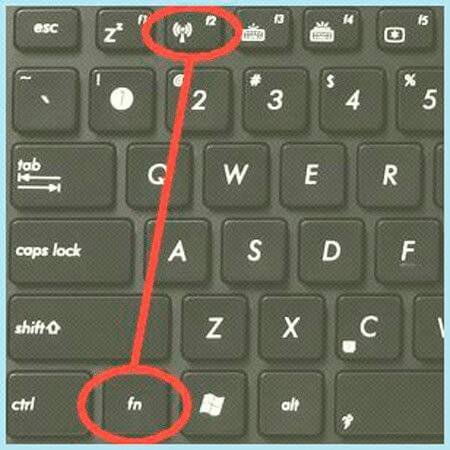
В качестве временных мер можно использовать такие действия:
- подключить клавиатуру USB через соответствующие порты в ноутбуке;
- использовать экранную клавиатуру — вызвать ее можно с помощью мыши через панель управления во вкладке «специальные возможности»/«центр спецвозможностей».
Причин, неисправности клавиатуры ПК или ноутбука множество. В некоторых случаях диагностировать, устранить поломку может только специалист.
| Почему не работает клавиатура ПК | Что делать: способ решения проблемы |
|---|---|
| Сбой программный | Перезагрузить ПК, переустановить драйвер, переустановить Windows |
| Поврежден провод | Заменить провод или проблемные участки |
| Жидкость | Отключить, высушить, протереть или заменить клавиатуру |
| Отключен радио-модуль, севшие батарейки (для беспроводных устройств) | Включить радио-модуль, заменить батарейки |
| Непоследовательность подключения | Отключить клавиатуру и подключить с соблюдением последовательности |
| Мусор и пыль меду клавишами | Почистить и протереть клавиатуру |
| Отключен цифровой блок | Проверить и включить при необходимости Num Luck |
Автор: Дмитрий Егоров
Дата публикации: 02. 08.2016
08.2016
Дата обновления: 22.06.2021
Поделиться:
Комментарии
Другие неисправности
Остались вопросы? Укажите номер телефона и наш колл-центр свяжется с Вами.
Оператор перезвонит и переведет звонок в ближайший СЦ вашего города в течение 30 секунд
Телефон
Отзывы наших клиентов в Москве
ОТЗЫВЫ НА САЙТЕ АУДИО ОТЗЫВЫ ЯНДЕКС ОТЗЫВЫ ВИДЕО ОТЗЫВЫ
Показать все отзывы
Источник: Яндекс
06-10-2022
Источник: Яндекс
15-09-2022
Источник: Яндекс
14-09-2022
Источник: Яндекс
09-09-2022
Источник: Яндекс
03-09-2022
Источник: Яндекс
31-08-2022
Источник: Яндекс
27-08-2022
Источник: Яндекс
24-08-2022
Источник: Яндекс
23-08-2022
Источник: Яндекс
22-08-2022
Источник: Яндекс
19-08-2022
Источник: Яндекс
12-08-2022
Источник: Яндекс
10-08-2022
Источник: Яндекс
09-08-2022
Источник: Яндекс
05-08-2022
Источник: Яндекс
05-08-2022
‹
›
Показать все видеоотзывы
Текущие заказы в Москве
Адреса сервисных центров рядом с вами
Оставьте заявку через сайт и получите скидку 15%
Я соглашаюсь с Политикой конфиденциальностиВежливый оператор перезвонит и ответит на все ваши вопросы
Я соглашаюсь с Политикой конфиденциальностиДля заказа с 5% скидкой сначала поделитесь
страницей в любой из доступных соцсетей.
Перезвоним
в течение 3 минут
Отправлено
спасибо за обращение!
не работает? Вот как это исправить
Одной из худших вещей, которые могут случиться с ноутбуком, является то, что его клавиатура полностью перестает работать или ноутбук не регистрирует нажатия нескольких клавиш на клавиатуре. Если клавиатура ноутбука вообще не работает или нажатия некоторых клавиш не регистрируются, вы не можете выполнять большинство повседневных задач, таких как ввод адреса веб-страницы в браузере, выполнение поиска в Google, и изменение имен файлов. Если это то, что происходит с вами, не нужно паниковать. Существует множество исправлений, которые вы можете попробовать дома, если клавиатура на вашем ноутбуке с Windows 10 перестала работать.
В этой статье мы обсудили распространенные причины, по которым клавиатура не работает на ноутбуке с Windows 10, и различные исправления, которые можно попробовать, чтобы вернуть все в нужное русло. Мы надеемся, что если клавиатура вашего ноутбука доставляет вам неприятности, эта статья поможет вам избавиться от них.
Мы надеемся, что если клавиатура вашего ноутбука доставляет вам неприятности, эта статья поможет вам избавиться от них.
Клавиатура ноутбука с Windows 10 не работает: распространенные причины
Если клавиатура вашего ноутбука перестала работать, может быть множество причин столь страшной проблемы, включая, помимо прочего:
- Драйверы клавиатуры отсутствуют или неисправны
- Пыль скопилась в переключателях клавиатуры, что мешает им работать должным образом
- Внутреннее физическое соединение между клавиатурой и ноутбуком ослабло
- Ваша клавиатура физически повреждена
- Новое обновление Windows 10 препятствует стандартной функциональности клавиатуры
- Параметры питания настроены неправильно
- Батарея ноутбука разряжена
Подписаться на Onsitego
Получайте последние новости о технологиях, обзоры и мнения о технических продуктах прямо в свой почтовый ящик Вот несколько причин, по которым клавиатура ноутбука не работает. Теперь, когда известны общие причины, давайте попробуем решить проблему.
Теперь, когда известны общие причины, давайте попробуем решить проблему.
Как устранить проблему с клавиатурой ноутбука Windows 10
1. Установите/переустановите драйвер клавиатуры ноутбука
Операционная система Windows 10 распознает встроенную клавиатуру большинства ноутбуков (а также внешние) без необходимости установки какой-либо драйверы вручную. Таким образом, вы почти никогда не должны сталкиваться с проблемами с драйвером клавиатуры на своем ноутбуке с Windows 10. Однако некоторые ноутбуки (или внешние клавиатуры) могут иметь специальную раскладку клавиатуры, для которой может потребоваться специальный драйвер. Даже если это так, эти драйверы будут предустановлены вместе с ноутбуком. При этом есть вероятность, что драйвер клавиатуры отсутствует или работает неправильно. Если это так, вот что вам нужно сделать, чтобы решить проблему:
- С помощью мыши перейдите к Пуск > Настройки > О программе > Диспетчер устройств .

- В диспетчере устройств развернуть Клавиатуры . Вы должны увидеть встроенную клавиатуру как устройство в этом разделе.
- Если драйвер отсутствует, вы увидите вопросительный знак над именем этого устройства (ваша встроенная клавиатура). Если это так, щелкните правой кнопкой мыши это устройство и выберите « Update Driver Software 9».0043». Он установит отсутствующий драйвер. Как только это будет сделано, перезагрузите компьютер и проверьте, работает ли ваша клавиатура.
Что делать, если драйвер уже есть, но работает неправильно? Ну, в этом случае вам нужно удалить драйвер, а затем установить его снова. Вот как это можно сделать:
- С помощью мыши щелкните Пуск > Настройки > О программе > Диспетчер устройств .
- В диспетчере устройств , расширить Клавиатуры . Вы должны увидеть встроенную клавиатуру как устройство в этом разделе.

- Щелкните правой кнопкой мыши устройство (встроенную клавиатуру вашего ноутбука) и выберите « Удалить устройство ». Он удалит драйвер, связанный с этим устройством ввода. Как только это будет сделано, перезагрузите компьютер.
- Теперь снова перейдите к Клавиатуры в Диспетчере устройств , разверните раздел Клавиатуры , щелкните правой кнопкой мыши имя устройства ввода и выберите Обновление программного обеспечения драйвера . ОС автоматически установит драйвер. Как только это будет сделано, перезагрузите компьютер и проверьте, работает ли клавиатура.
Скорее всего, этот процесс должен решить проблему. Также обратите внимание, что для автоматического обновления/установки драйвера Windows ваш ноутбук должен быть подключен к Интернету.
2. Настройте параметры клавиатуры ноутбука
В Windows 10 есть параметр Клавиши фильтра . Это позволяет контролировать, как машина реагирует на случайно повторяющиеся нажатия клавиш. Известно, что эта функция иногда действует как ошибка, поскольку из-за нее некоторые клавиатуры полностью перестают работать в Windows 10. Вот как вы можете попытаться решить эту проблему:
Известно, что эта функция иногда действует как ошибка, поскольку из-за нее некоторые клавиатуры полностью перестают работать в Windows 10. Вот как вы можете попытаться решить эту проблему:
- Нажмите значок Центр уведомлений и нажмите Все настройки
- Нажмите Специальные возможности
- Нажмите Клавиатура
- Поверните 90 042 Клавиши фильтра переключаются на Выкл. . Теперь проверьте, работает ли клавиатура.
Если речь идет о внешней клавиатуре, подключенной к ноутбуку через порт USB. , есть вероятность, что ваши настройки управления питанием Windows 10 могли отключить USB-порт, что привело к временному отключению ноутбука от клавиатуры. Вы можете решить эту проблему, выполнив следующие шаги:
- Щелкните мышью Пуск > Настройки > О программе > Диспетчер устройств .

- Разверните меню Контроллеры универсальной последовательной шины
- Дважды щелкните USB-порт, к которому подключена внешняя клавиатура
- Перейдите на вкладку Power Management
- Снимите флажок Разрешить компьютеру выключать это устройство для сохранения power
- Перезагрузите устройство.
Теперь компьютер не отключит питание этого USB-порта. Таким образом, ваша клавиатура больше не будет отключаться от ноутбука, даже если ваш ноутбук простаивает в течение длительного времени.
Читайте также: Ваш ноутбук показывает синий или черный экран? Вот как решить проблему
4. Используйте средство устранения неполадок клавиатуры Windows 10
Windows 10 изначально предоставляет вам множество вариантов устранения неполадок, которые позволяют диагностировать и, следовательно, устранять проблемы. Специально для обнаружения ошибок, связанных с клавиатурой, доступно специальное средство устранения неполадок. Вам необходимо выполнить следующие шаги, чтобы запустить средство устранения неполадок клавиатуры Windows 10:
Вам необходимо выполнить следующие шаги, чтобы запустить средство устранения неполадок клавиатуры Windows 10:
- Щелкните значок Windows
- Выберите Настройки
- Найдите Исправить клавиатуру
- Щелкните Найдите и устраните проблемы с клавиатурой 90 012
- Нажмите Далее
- Теперь Windows 10 будет автоматически пытаться определите проблему, и если она будет обнаружена, она предоставит вам инструкции на экране, чтобы попытаться исправить.
5. Очистите клавиатуру
Большинство клавиатур слишком уязвимы для попадания пыли и грязи, и есть вероятность, что клавиатура вашего ноутбука перестала работать из-за того же. Хотя этот метод немного нетрадиционный, он может помочь вам заставить вашу клавиатуру работать. Выключите ноутбук и переверните его вверх дном. Нажмите на базу. Когда ноутбук перевернут, проведите пальцами по клавишам, чтобы удалить оставшуюся грязь.
Звучит слишком просто, правда? Что ж, иногда самое простое решение — лучшее решение.
6. Другие методы
Если ни один из предложенных выше методов не сработал для вас, вот несколько дополнительных исправлений, которые вы можете попробовать:
- Измените региональные настройки клавиатуры, как это могло быть причина неисправности клавиатуры
- Удалите все дополнительные клавиатуры, сопряженные с ноутбуком
- Проверьте неисправный кабель
- Выполните Чистую загрузку
- Используйте беспроводную/USB/внешнюю клавиатуру
- Посетите сервисный центр
Используя одно из этих решений, вы, скорее всего, сможете починить неисправную клавиатуру. Надеемся, что статья помогла вам избавиться от проблемы. Если это так, сообщите нам об этом в разделе комментариев ниже.
Спасибо за ваш голос!
Извините, вы уже проголосовали!
Подписывайтесь на Onsitego в Facebook, Instagram, Twitter и YouTube, чтобы получать последние новости, обзоры, советы по обслуживанию и видеоролики о ваших любимых гаджетах и бытовой технике.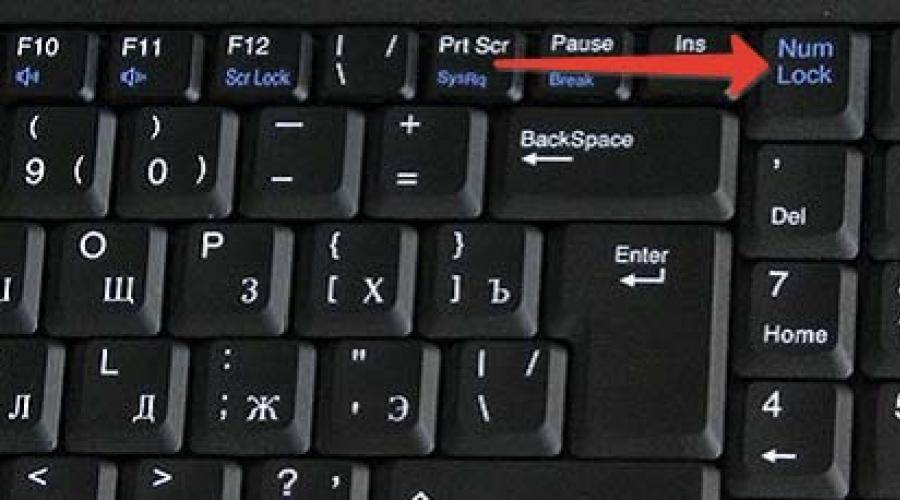
Теги: НоутбукMicrosoft Windows 10
Что делать, если ваша клавиатура продолжает отключаться в Windows
Когда клавиатура продолжает отключаться сама по себе, это может привести в бешенство. Клавиатура является одним из важнейших устройств компьютера. Если у вас нет нормально работающей клавиатуры, выполнение даже простых задач станет для вас кошмаром.
Таким образом, если клавиатура продолжает отключаться в Windows, попробуйте следующие решения, чтобы решить проблему навсегда.
1. Перезагрузите систему
Перезагрузка системы — это первое, что вы должны учитывать при возникновении проблем с компьютером. Перезагрузить систему легко, и это может решить проблему, с которой вы столкнулись с клавиатурой.
Хорошей новостью является то, что вам даже не нужна нормально работающая клавиатура для перезагрузки системы. Вы можете сделать это с помощью мыши или тачпада, если вы используете ноутбук.
Чтобы перезапустить систему с помощью мыши, щелкните значок Windows на панели задач, чтобы открыть меню «Пуск».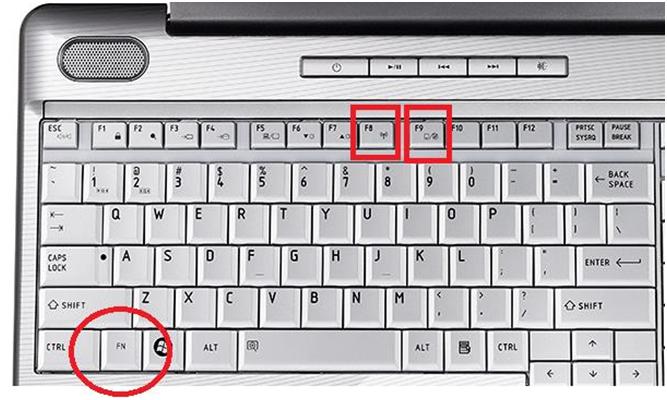 Затем нажмите на Значок питания и выберите Перезагрузить из контекстного меню.
Затем нажмите на Значок питания и выберите Перезагрузить из контекстного меню.
2. Проверьте порт USB
Иногда проблема может быть связана с портом USB, и вы будете заняты поиском виновника в системе. Необходимо убедиться, что USB-порт работает правильно.
Чтобы проверить USB-порт, подключите любое другое устройство к тому же USB-порту, к которому была подключена проблемная клавиатура, и проверьте, правильно ли она работает. Если устройство работает нормально, это подтверждает, что проблема связана с вашей клавиатурой. Но если другое устройство также продолжает отключаться само по себе или сталкивается с какой-либо другой проблемой подключения, то виновником является порт USB.
Вы можете попробовать почистить USB-порт мягкой щеткой и проверить, есть ли разница. Когда вы закончите уборку, удалите всю упавшую грязь со стола. Если есть грязь, которую вы не можете очистить, вы можете использовать баллончик со сжатым воздухом, чтобы выполнить работу.
Очистка USB-порта не может устранить глубокие неисправности, но может помочь, если причиной проблемы являются частицы грязи.
3. Используйте средство устранения неполадок с клавиатурой
Если указанное выше исправление подтверждает, что проблема связана с клавиатурой, вам придется запустить средство устранения неполадок с клавиатурой, чтобы устранить проблему. Средство устранения неполадок с клавиатурой — одно из многих средств устранения неполадок, поставляемых на ПК с Windows, и оно может быстро устранять большинство проблем с клавиатурой.
Чтобы запустить средство устранения неполадок с клавиатурой, выполните следующие действия:
- Откройте меню «Настройки», используя один из многих способов открыть «Настройки» в Windows.
- На вкладке Система выберите параметр Устранение неполадок .
- Щелкните Другие средства устранения неполадок .
- Нажмите Запустите рядом с Клавиатура.

Средство устранения неполадок с клавиатурой выполнит поиск доступных проблем; если он их найдет, он предложит исправления, которые могут решить проблему.
4. Загрузите последнее обновление Windows
Невозможно переоценить практическую ценность обновлений Windows. Каждое обновление поставляется с различными функциями и устраняет различные проблемы системы. Загрузка последнего обновления Windows также может решить проблему отключения клавиатуры.
Чтобы обновить Windows до последней версии, следуйте приведенным ниже инструкциям:
- Откройте меню Настройки .
- Выберите Центр обновления Windows на левой панели.
- Щелкните Проверить наличие обновлений .
Теперь Windows будет искать и загружать последнее обновление. Вам придется перезагрузить компьютер, чтобы установить загруженные обновления.
После обновления системы проверьте, решена ли проблема с клавиатурой.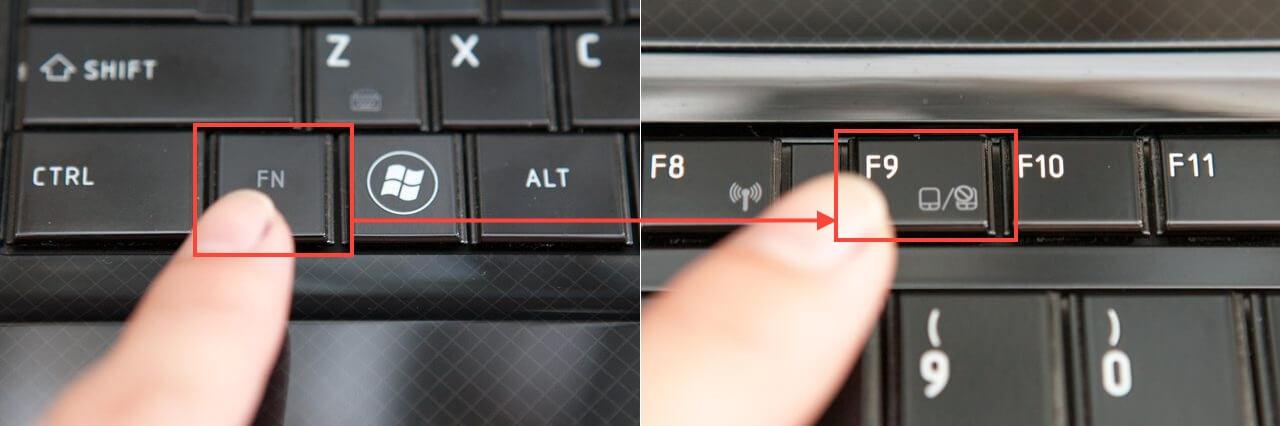 Если проблема не устранена, попробуйте следующее решение в списке.
Если проблема не устранена, попробуйте следующее решение в списке.
5. Обновите драйвер клавиатуры
Драйвер — это программное обеспечение, которое взаимодействует с вашим оборудованием, чтобы заставить его работать с вашей операционной системой. Если ваша клавиатура продолжает отключаться сама по себе, это может указывать на то, что драйвер клавиатуры нуждается в обновлении.
Вы можете загрузить последнее обновление драйвера клавиатуры, выполнив следующие действия:
- Нажмите Win + X , чтобы открыть меню питания, и выберите Диспетчер устройств в контекстном меню.
- Дважды щелкните параметр Клавиатура .
- Щелкните правой кнопкой мыши имя клавиатуры и выберите Обновить драйвер .
- Выберите Автоматический поиск драйверов в появившемся окне .
Теперь Windows загрузит и установит на ваш компьютер последнее обновление драйвера клавиатуры. Вы также можете использовать инструменты обновления драйверов для Windows, чтобы регулярно обновлять все системные драйверы.
Вы также можете использовать инструменты обновления драйверов для Windows, чтобы регулярно обновлять все системные драйверы.
6. Отключение выборочной настройки USB
Выборочная настройка USB позволяет включать или отключать подачу питания на USB-устройство, тем самым снижая расход заряда аккумулятора. Обычно эта функция работает хорошо, но иногда кажется, что проблема связана с USB-портами или внешним устройством.
В этом случае решением является отключение настройки выборочной приостановки USB. Вот как:
- Нажмите клавишу Windows , чтобы открыть меню «Пуск» .
- Введите Панель управления в строке поиска и нажмите Введите .
- В окне панели управления измените View by на Large icons .
- Выберите Электропитание .
- Направляйтесь к Изменить настройки плана > Изменить дополнительные параметры питания .

- В окне Power Options перейдите к Настройки USB > Настройка выборочной приостановки USB .
- Отключите обе опции Работает от батареи и Подключено .
- Нажмите Применить > OK .
Затем перезагрузите компьютер, чтобы сохранить изменения.
7 . Измените настройки управления питанием.
Клавиатура может регулярно отключаться сама по себе из-за настроек питания вашего компьютера. Вы можете настроить несколько параметров питания, чтобы решить эту проблему.
Вот изменения, которые необходимо внести в настройки управления питанием:
- Откройте Диспетчер устройств, дважды щелкните параметр Контроллеры универсальной последовательной шины , щелкните правой кнопкой мыши Корневой USB-концентратор или Универсальный концентратор и выберите Свойства .

- Перейдите на вкладку Power Management .
- Снимите флажок Разрешить компьютеру отключать это устройство для экономии энергии .
- Нажмите OK , чтобы сохранить изменения.
Затем снова подключите клавиатуру и проверьте, не возникает ли проблема.
8. Отключите параметры быстрого запуска Windows
Функция быстрого запуска позволяет вашему компьютеру загружаться быстрее. Но это также может быть одной из причин, по которой ваша клавиатура постоянно отключается. Таким образом, отключение быстрого запуска может помочь.
- Откройте панель управления и перейдите к Оборудование и звук > Изменение действия кнопок питания .
- Выберите Изменить настройки, которые в данный момент недоступны .
- Снять галочку Включить быстрый запуск .
- Выберите параметр Сохранить изменения .

 0.) — подключать периферию к высокоскоростным портам не стоит. Они могут пригодиться и для более важных задач.
0.) — подключать периферию к высокоскоростным портам не стоит. Они могут пригодиться и для более важных задач.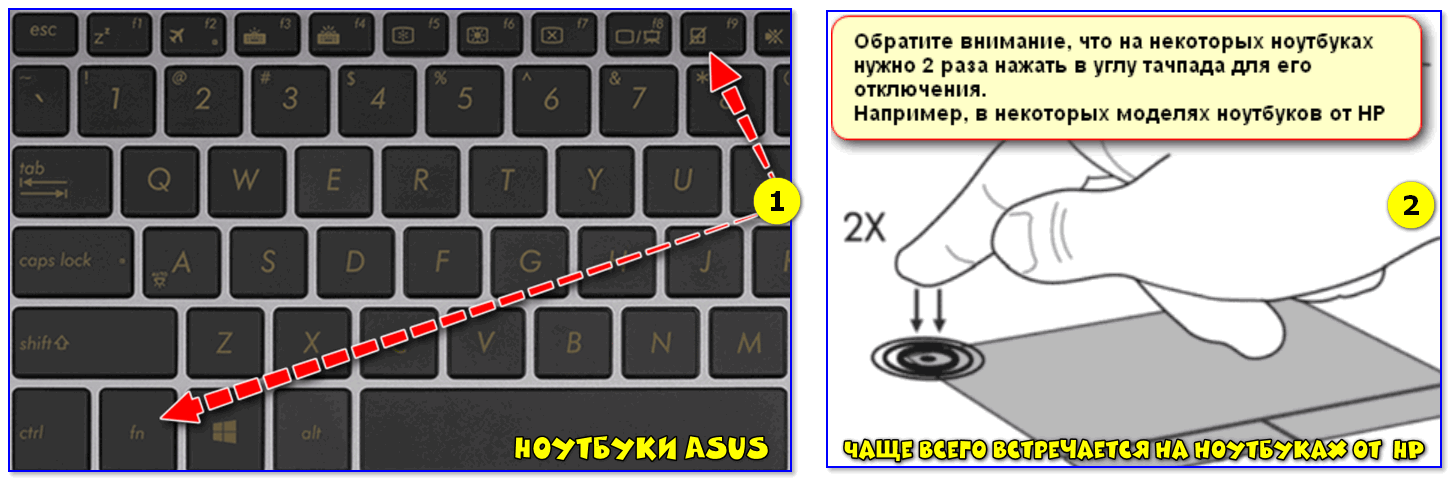 Зайдите в «Диспетчер устройств», нажав правой кнопкой по меню «Пуск» и выбрав «Диспетчер устройств» в выпадающем списке. Найдите там клавиатуру, щелкните по ней правой кнопкой мыши и выберите «Удалить устройство». После этого перезагрузите компьютер. Драйвер установится автоматически.
Зайдите в «Диспетчер устройств», нажав правой кнопкой по меню «Пуск» и выбрав «Диспетчер устройств» в выпадающем списке. Найдите там клавиатуру, щелкните по ней правой кнопкой мыши и выберите «Удалить устройство». После этого перезагрузите компьютер. Драйвер установится автоматически. Если же вы пролили на клавиатуру чай, кофе или другие жидкости, то ее чистка строго обязательна, и чем раньше вы это сделаете, тем меньше проблем с ней получите в дальнейшем.
Если же вы пролили на клавиатуру чай, кофе или другие жидкости, то ее чистка строго обязательна, и чем раньше вы это сделаете, тем меньше проблем с ней получите в дальнейшем. Если это не сработало, скорее всего, из строя вышла сама клавиатура. В случае удачного подключения проблема может крыться в некорректно работающем беспроводном модуле ПК (если она подключается к компьютеру напрямую — без донгла).
Если это не сработало, скорее всего, из строя вышла сама клавиатура. В случае удачного подключения проблема может крыться в некорректно работающем беспроводном модуле ПК (если она подключается к компьютеру напрямую — без донгла).

 Проверить работу клавиатуры можно в BIOS. В некоторых случаях требуется переустановка Windows.
Проверить работу клавиатуры можно в BIOS. В некоторых случаях требуется переустановка Windows.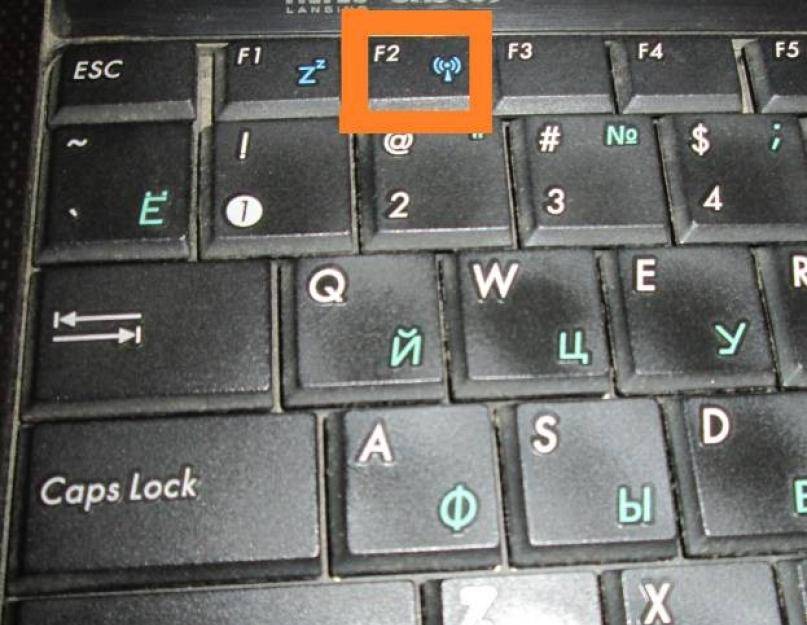






Ваш комментарий будет первым